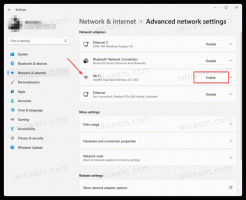Як увімкнути анімацію значків у налаштуваннях Windows 11
У збірці 25188 Microsoft додала нову модну функцію в налаштування. Тепер він може мати анімовані значки в лівій області. Однак за замовчуванням він прихований і його потрібно ввімкнути вручну.
Анімовані значки в лівій області навігації виглядають так:
Подібні анімації вже давно доступні в деяких вбудованих додатках і навіть у сторонніх додатках.
Можливо, Microsoft незабаром випустить ці анімації для громадськості. Редмондська фірма не згадувала про це в журнал змін для збірки 25188, і більше ніде не повідомляв про зміни. Також є зміна: анімацію буде видалено з ОС, подібно до того, що сталося з нові анімації панелі завдань.
Якщо вам подобаються анімації, ось як їх увімкнути.
Увімкніть анімовані значки в налаштуваннях Windows 11
- Завантажте ViveTool з GitHub за допомогою це посилання.
- Розпакуйте архів програми в c:\vivetool папку.
- Прес перемога + X і виберіть Термінал (адміністратор) з меню.
- У профілі PowerShell або командного рядка в програмі Terminal виконайте таку команду:
c:\vivetool\vivetool.exe /увімкнути /id: 34878152. - Перезапустіть Windows 11, побачивши Успішно встановлено конфігурацію функції повідомлення в консолі.
Готово.
Ви завжди можете вимкнути анімацію піктограм за допомогою такої команди:
c:\vivetool\vivetool.exe /вимкнути /id: 34878152
Це воно.
через @WithinRafael
Якщо вам подобається ця стаття, поділіться нею за допомогою кнопок нижче. Це не займе від вас багато, але допоможе нам рости. Дякую за твою підтримку!